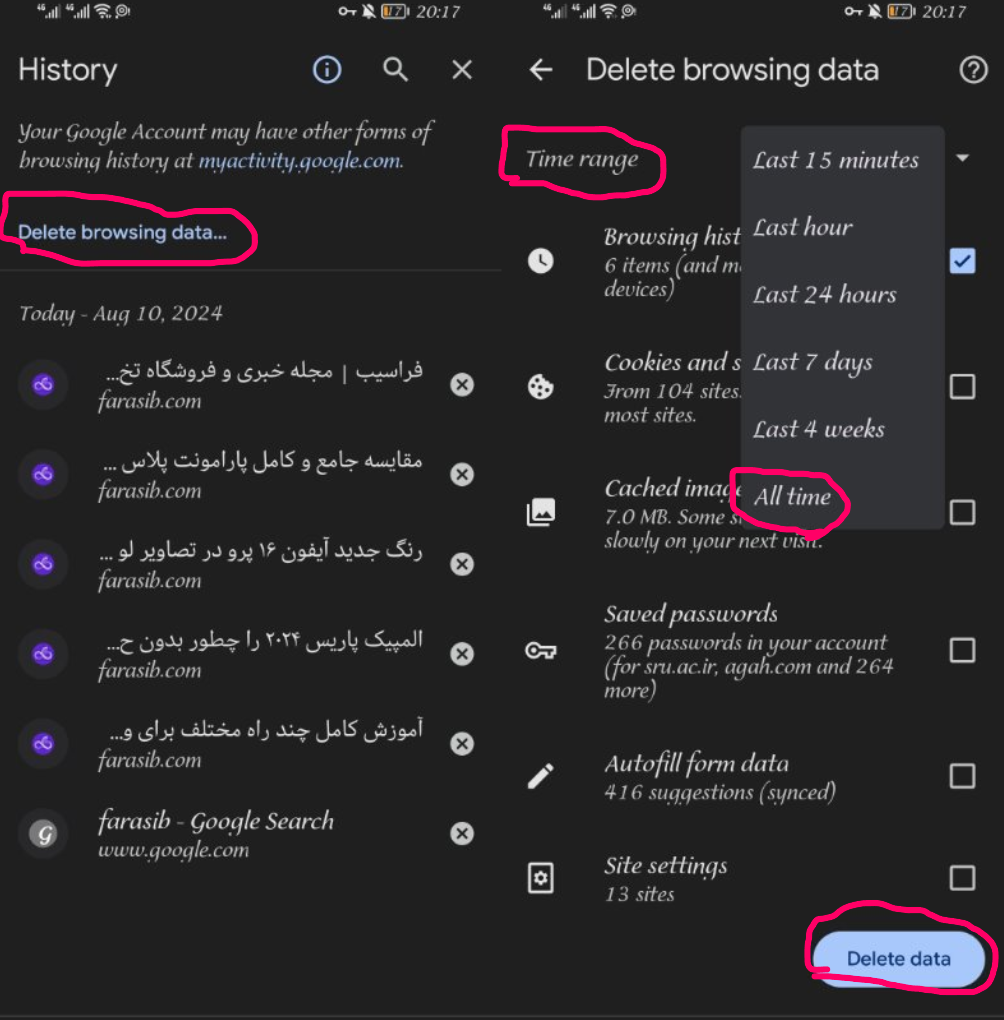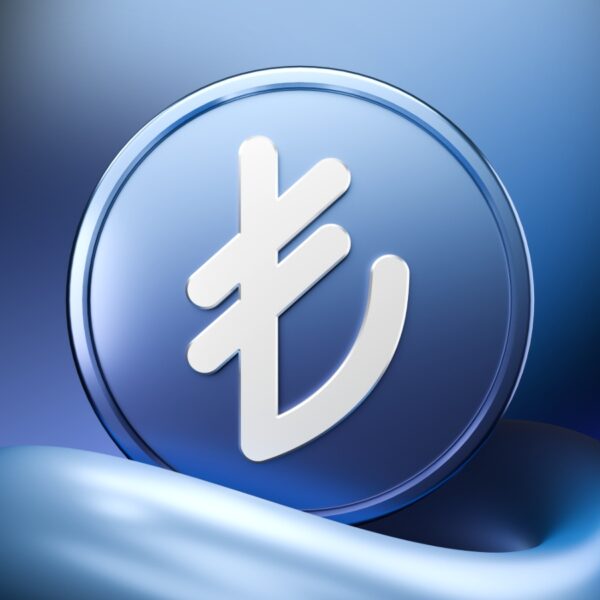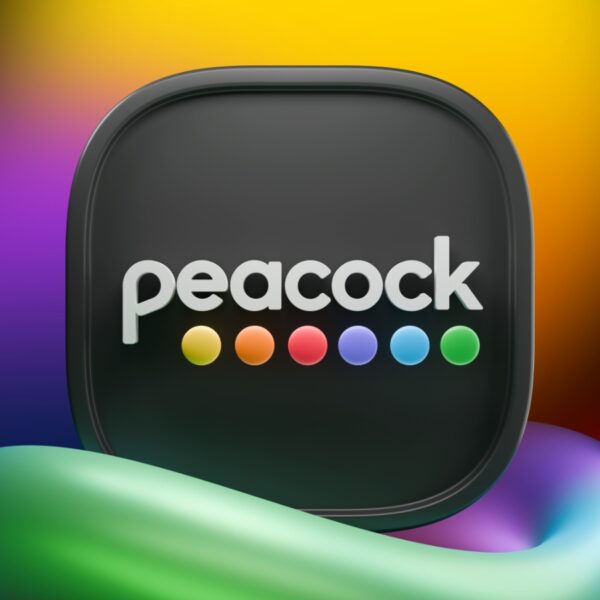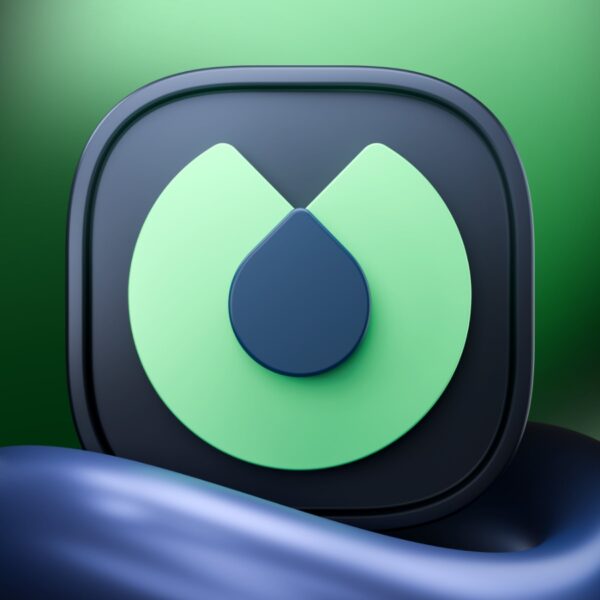آیا گوشی اندرویدی شما دیگر مثل روزهای اول سریع و روان نیست؟ آیا مرورگر شما هنگام باز کردن سایتها با مشکل مواجه میشود یا صفحات بهکندی بارگذاری میشوند؟ اینها نشانههایی هستند که به شما میگویند کش (Cache) مرورگرتان نیاز به پاکسازی دارد. کش مجموعهای از فایلهای موقت است که مرورگر برای بهبود سرعت ذخیره میکند؛ اما با گذشت زمان این فایلها انباشته شده و باعث افت عملکرد دستگاه میشوند. حالا تصور کنید با چند کلیک ساده بتوانید گوشی خود را دوباره به همان سرعت و کارایی اولیه برگردانید! در ادامه، به شما نشان میدهیم که چگونه با حذف کش مرورگر های اندروید، میتوانید از مرورگری سریعتر، فضای ذخیرهسازی بیشتر و تجربهای بینظیر لذت ببرید. پس با ما همراه باشید تا راز بهبود عملکرد گوشی خود را کشف کنید!
در ضمن اگر گوشی آیفون نیز دارید یا این مطلب را به اشتباه باز کردهاید میتوانید به آموزش حذف کش مرورگر های آیفون مراجعه کنید.
چرا و چگونه کش مرورگر های اندروید را پاک کنیم؟
پاکسازی کش مرورگرها دارای مزایای متعددی است که از جمله آن میتوانیم به موارد زیر اشاره کنیم.
- افزایش سرعت عملکرد مرورگر: با حذف دادههای قدیمی و غیرضروری، مرورگر سریعتر و روانتر کار میکند.
- آزادسازی فضای حافظه: کش مرورگر بهتدریج فضای زیادی از حافظه گوشی شما را اشغال میکند که با پاکسازی آن میتوانید این فضا را آزاد کنید.
- رفع مشکلات فنی مرورگر: برخی از مشکلات مرورگر مانند بارگذاری ناقص صفحات یا عدم نمایش صحیح محتوا ممکن است با پاکسازی کش حل شوند.
- حفظ حریم خصوصی: حذف کش میتواند به پاکسازی دادههای شخصی و حفظ حریم خصوصی شما کمک کند.
آموزش گامبهگام حذف کش مرورگر Google Chrome در اندروید
Google Chrome به دلیل سرعت و کارایی بالا، یکی از محبوبترین مرورگرها در دستگاههای اندرویدی است؛ اما با گذشت زمان، انباشت کش (Cache) میتواند سرعت آن را کاهش دهد و فضای حافظه را اشغال کند. با پاکسازی کش، میتوانید سرعت و عملکرد مرورگر را بهبود بخشید. در ادامه، مراحل حذف کش مرورگر Chrome را در اندروید بررسی میکنیم.
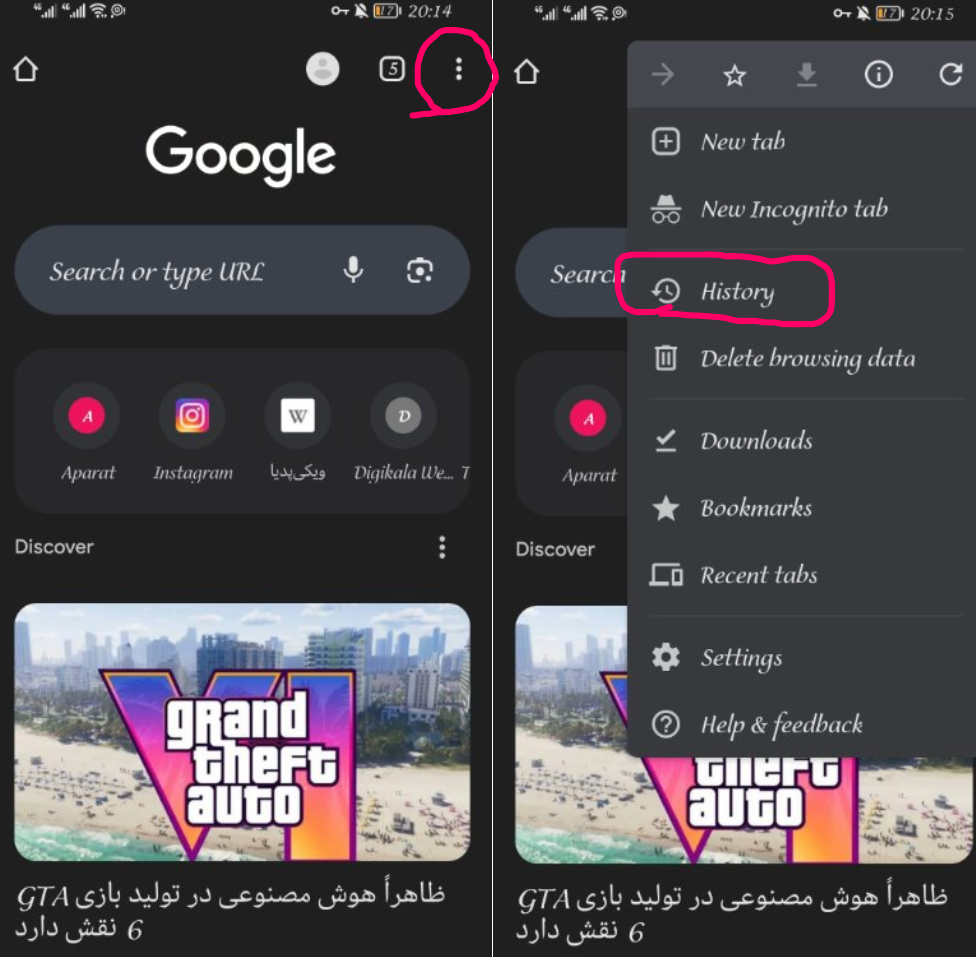
آموزش گامبهگام حذف کش مرورگر Google Chrome در اندروید
- باز کردن مرورگر Chrome: ابتدا اپلیکیشن Google Chrome را در گوشی خود اجرا کنید.
- دسترسی به منوی تنظیمات: روی سه نقطه عمودی در گوشه بالای سمت راست صفحه ضربه بزنید تا منوی کشویی (Settings) باز شود.
- رفتن به بخش تاریخچه (History): از منوی باز شده، گزینه تاریخچه (History) را انتخاب کنید.
حذف کش مرورگر Google Chrome در اندروید
- انتخاب گزینه پاکسازی دادهها: پس از ورود به بخش تاریخچه، در پایین صفحه روی پاکسازی دادههای مرور (Delete browsing data) ضربه بزنید.
- انتخاب بازه زمانی مناسب: در قسمت بازه زمانی (Time range)، بازه زمانی که میخواهید کش آن را پاک کنید انتخاب کنید. برای حذف تمامی کشها، گزینه تمام زمانها (All time) را انتخاب کنید.
- انتخاب دادههای موردنظر برای حذف: به عنوان نمونه شما میتوانید گزینههای تصاویر و فایلهای کش شده (Cached images and files) و کوکیها و دادههای سایت (Cookies and site data) را تیک بزنید و یا حتی تاریخچه جستجوهای خود در وب(Browsing History) را پاکسازی کنید.
- تأیید و حذف دادهها: در نهایت، روی حذف دادهها (Delete data) ضربه بزنید تا کش مرورگر اندروید پاک شود.
آموزش گامبهگام حذف کش مرورگر Firefox در اندروید
اگر از Firefox استفاده میکنید، مراحل زیر را دنبال کنید تا کش آن را به طور کامل حذف کنید:
- باز کردن مرورگر: ابتدا اپلیکیشن Firefox را در گوشی خود اجرا کنید.
- دسترسی به منوی تنظیمات: روی سه نقطه در گوشه بالای سمت راست صفحه ضربه بزنید تا منوی کشویی (Settings) باز شود.
- رفتن به بخش تنظیمات حریم خصوصی: از منوی باز شده، گزینه تنظیمات (Settings) را انتخاب کنید و سپس به بخش حریم خصوصی و امنیت (Privacy and Security) بروید.
- انتخاب گزینه حذف دادههای مرور: در بخش حریم خصوصی و امنیت، گزینه حذف دادهها (Delete browsing data) را پیدا کرده و انتخاب کنید.
- انتخاب دادههای موردنظر: گزینه کش (Cache) را تیک بزنید.
- تأیید و حذف دادهها: روی دکمه حذف دادهها (Delete data) ضربه بزنید تا کش مرورگر شما پاک شود.
حذف کش مرورگر های دیگر اندروید
برای سایر مرورگرها مانند Opera یا Microsoft Edge، مراحل پاکسازی کش تقریباً مشابه است. به تنظیمات مرورگر بروید و گزینههای مربوط به حذف دادههای مرور و کش را پیدا کنید.
در انتها
پاکسازی کش مرورگر اندروید یک راهکار ساده و مؤثر برای بهبود عملکرد گوشی و آزادسازی فضای حافظه است. با انجام این فرایند، میتوانید از تجربه داشتن یک مرورگر سریعتر، روانتر و بدون مشکلات فنی لذت ببرید. پیشنهاد میکنیم که این کار را بهصورت دورهای و هر چند وقت یکبار انجام دهید تا دستگاه شما همیشه در بهترین حالت خود باشد. با روشهای ذکر شده، شما میتوانید بهراحتی و با چند کلیک ساده کش مرورگرهای خود را پاک کنید و گوشی خود را از شر فایلهای اضافی رها سازید. البته اگر از کاربران مک هستید؛ به شما پیشنهاد میکنیم مقاله آموزش گام به گام حذف کش مرورگر های مختلف مک را مطالعه کنید.
منبع محتوا: clear-my-cache.com